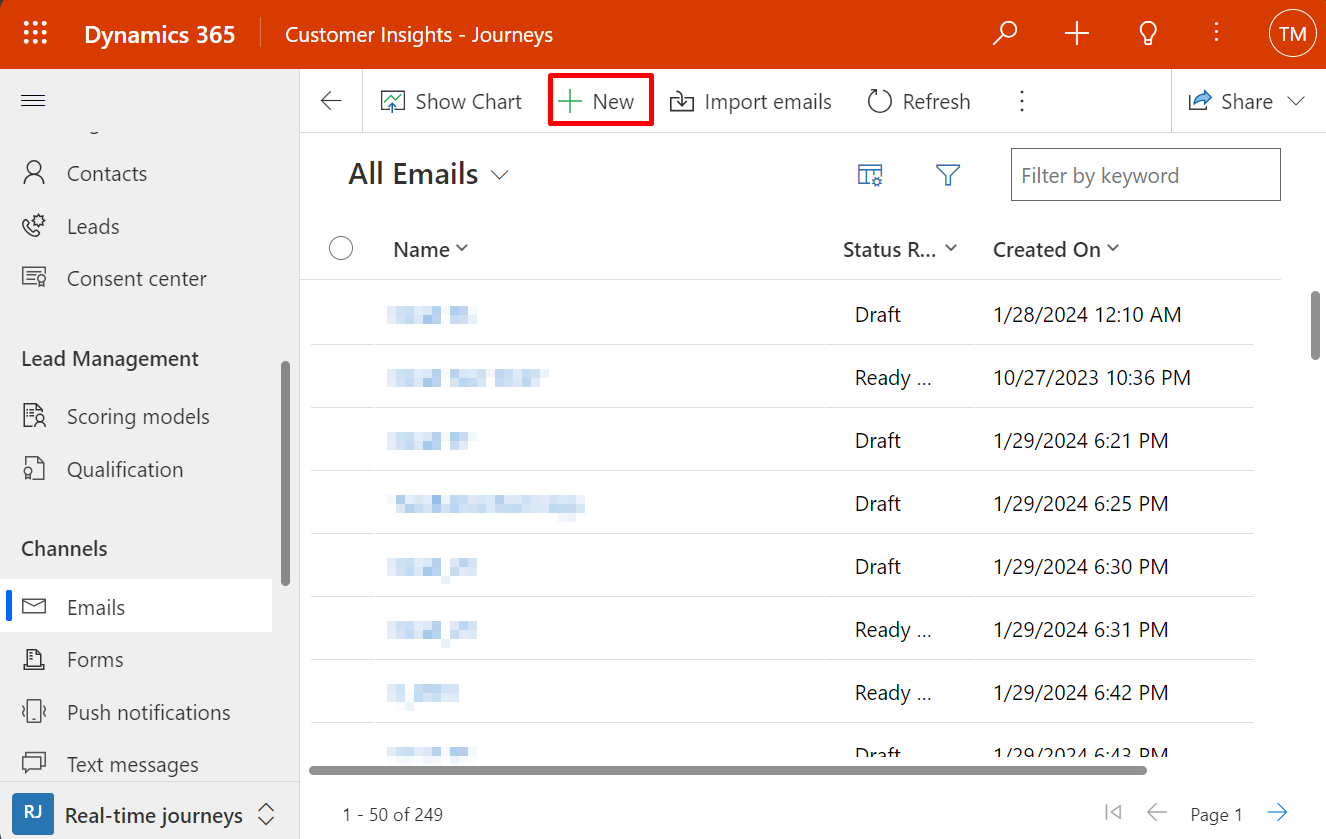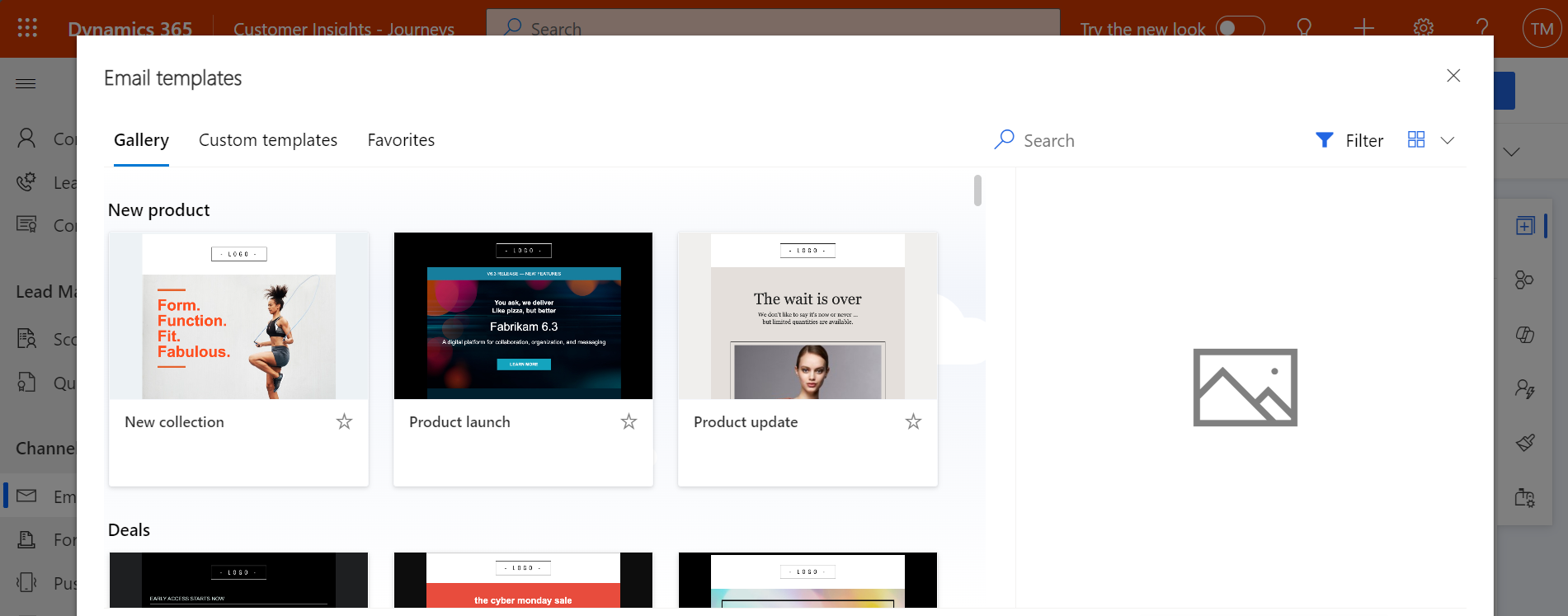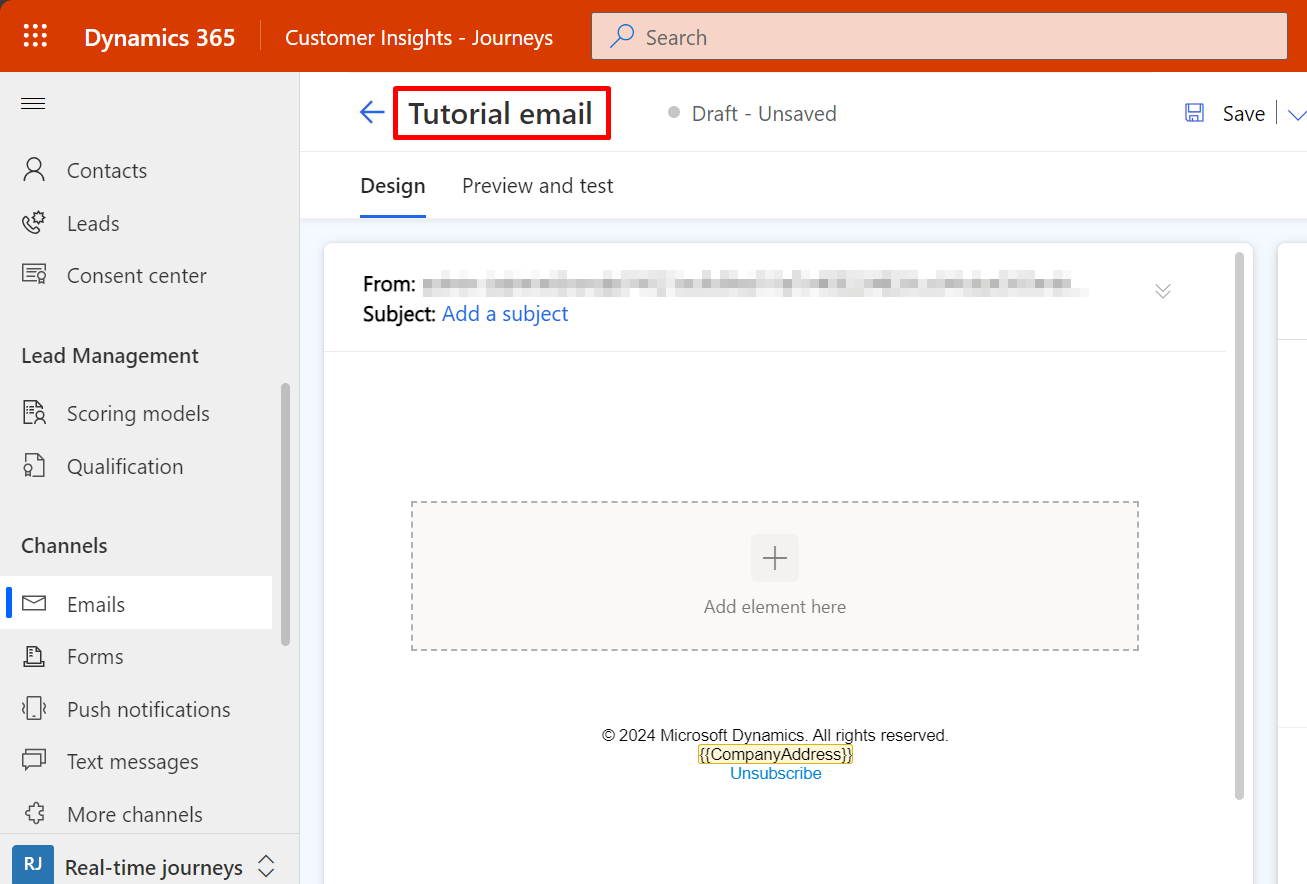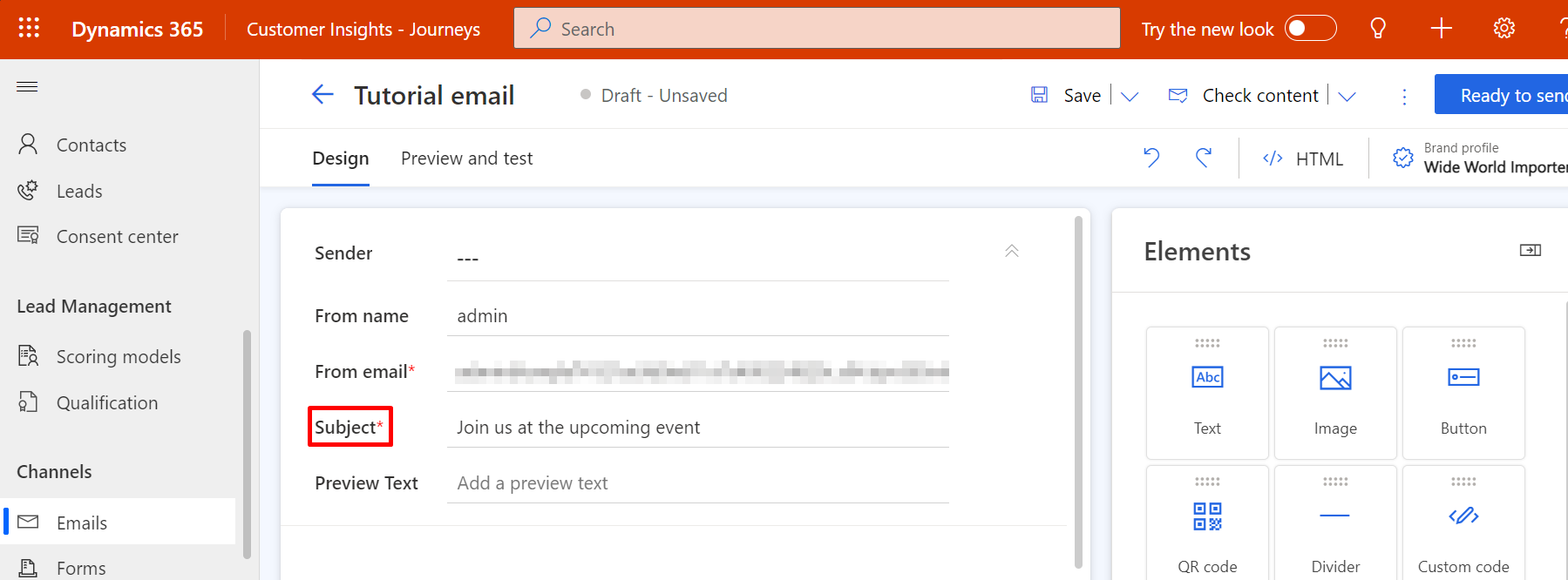Rinkodaros el. laiškai pranešimo kūrimas ir projektavimas
Perskaitykite šį straipsnį ir sužinokite, kaip sukurti el. laišką ir suprojektuoti jo turinį. Taip pat žiūrėkite el. pašto rinkodaros apžvalgą , kurioje pateikiama viso el. pašto rinkodaros pranešimų kūrimo, pristatymo ir analizės proceso suvestinė.
Nuoseklią mokymo programą, kaip sukurti ir išsiųsti pirmojo rinkodaros el. laiškai pranešimą, taip pat rasite Sukurkite rinkodaros el. laiškai ir paleiskite
Svarbu
Nuo 2023 m. balandžio toliau nurodyti laukai perkelti iš dešiniosios srities į drobę: Iš pavadinimo, Iš adreso, Tema ir Išankstinė antraštė. Šis pakeitimas leidžia lengviau pasiekti ir redaguoti šiuos laukus.
Jei tinkinote šiuos laukus formoje "El. pašto ypatybės", tinkinimą turėtumėte nukopijuoti į naują formą "El. laiško antraštė" (Customer Insights - Journeys formos ID: 08732368-3f74-426e-9f96-595fbd6867e9, siunčiamos formos ID: e21ed42d-aa03-40b5-8dd8-57207fea78ba). Tinkinimai gali apimti tvarkytojus, kurie kontroliuoja šių laukų matomumą arba reaguoja į šių laukų pakeitimus.
Pagrindinės formos tinkinimams arba tinkinimams, įtraukiantiems naujų laukų į el. laiško ypatybės formą , nereikia atlikti jokių veiksmų.
Naujo rinkodaros el. laiško kūrimas
Norėdami sukurti naują rinkodaros el. paštu pranešimą, eikite į Customer Insights - Journeys>Kanalai>el. laiškai ir komandų juostoje pasirinkite Naujas .
Pagrindinio išdėstymo nustatymas, pasirenkant tinkamą šabloną
Kaskart kurdami naują pranešimą, pirmiausia pasirenkate šabloną. Dynamics 365 Customer Insights - Journeys apima daug šablonų, kurių kiekvienas apima ir struktūrinius, ir stiliaus elementus. Galite pasirinkti Praleisti , kad pradėtumėte nuo tuščio šablono, kuris leidžia pradėti nuo nulio su tuščiu pranešimu. Pasirinkę šabloną arba pasirinkę Praleisti, būsite el. pašto dizaino įrankyje, kur galėsite baigti kurti el. laiškų turinį.
Kai kuriate naują pranešimą pagal šabloną, šablono turinys nukopijuojamas į jūsų naują pranešimą. Pranešimas ir šablonas nesusieti, todėl redaguojant pranešimą šablonas nesikeis. Be to, bet kokie būsimi šablono pakeitimai neturės įtakos jokiems esamiems pranešimams, kurie buvo sukurti jį naudojant.
Taip pat galite kurti savo pasirinktinius šablonus. Pasirinktiniai šablonai gali padėti jums ir kitiems jūsų organizacijos darbuotojams ateityje greičiau kurti naujus pranešimus. Kurkite savo šablonus, kad jie atspindėtų jūsų organizacijos grafinę tapatybę ir gerai derintųsi su jūsų dažniausiai vykdomų kampanijų tipais. Galite įrašyti bet kurį esamą pranešimą kaip šabloną komandų juostoje pasirinkdami Įrašyti kaip šabloną . Taip pat galite dirbti tiesiogiai šablonų srityje (Customer Insights - Journeys>išteklių>šablonai), kad peržiūrėtumėte arba redaguotumėte esamus šablonus ir sukurtumėte naujus. Nustatydami šabloną galite pridėti įvairių tipų metaduomenų (tikslo, stiliaus, rinkos tipo ir optimizavimo), kurie padeda lengviau identifikuoti kiekvieną šabloną ir palengvina iešką naudojant filtrus.
Daugiau informacijos: Darbas su el. laiškų, puslapių ir formų šablonais
Bazinių ir būtinųjų parametrų nustatymas
Pasirinkus šabloną, atidaromas naujas el. laiškas, kuriame rodomas pradinis turinys iš pasirinkto šablono. Rekomenduojame pradėti nuo kelių bazinių ir būtinųjų laiško parametrų nustatymo. Taip pat galite palaukti ir, jei pageidaujate, šiuos parametrus atnaujinti vėliau.
Laiško pavadinimo įvedimas
Kiekvienas el. laiškas turi turėti pavadinimą, kuris identifikuoja laišką jums žiūrint į sąrašo rodinį arba renkantis į klientų veiklos ciklą įtrauktinus laiškus. Norėdami įvesti vardą, pasirinkite lauką El. pašto vardas kairėje antraštės pusėje ir įveskite naujo pranešimo pavadinimą.
Laiško temos įvedimas
Įveskite laiško temą puslapio viršuje esančioje el. laiško antraštės skiltyje pasirinkdami Įtraukti temą ir el . laiško antraštės srityje užpildydami lauką Tema . Tai labai svarbus parametras, nes tai yra vienas pirmųjų dalykų, kuriuos pamatys el. laiško gavėjas, ir, atsižvelgdamas į jį, nuspręs, ar perskaityti pranešimą.
Taip pat galite pridėti išankstinę antraštę, gavėjo gautuosiuose rodomą šalia temos eilutės arba po ja. Naudodami išankstinę antraštę galite sukurti pasirinktinį tekstą, rodomą gavėjo gautuosiuose prieš atidarant el. pranešimą. Įvadinis tekstas yra galimybė sukurti eilutę, kuri atkreiptų gavėjo dėmesį, kai jis pamato jūsų pranešimą.
Kiti svarbūs parametrai
Kiti svarbūs nustatymai taip pat pateikiami el. pašto antraštės srityje, tačiau jie jau turėtų rodyti numatytąsias reikšmes, kurios daugeliu atvejų turėtų veikti gerai.
- Eikite į Nustatymai dešiniajame skydelyje ir pasirinkite jį.
- Pasirinkę nustatymus galėsite matyti el. pašto antraštę.
Norėdami pasiekti visus el. pašto antraštės nustatymus, užvedę pelės žymeklį virš jo pasirinkite skyrių. El . laiško antraštės parametrai apima:
-
Siųsti nustatymus
-
Į adresą: jame turi būti išraiška, skirta kiekvienam adresui, kuriuo bus siunčiamas pranešimas, rasti. Tai beveik visada turėtų būti dinaminė išraiška, numatyta pagal nutylėjimą, tai yra
{{contact.emailaddress1}}. - Nuo adresas: tai pranešimą siunčiančio asmens el. pašto adresas. Tai yra numatytasis jūsų organizacijos el. pašto adresas, nustatytas administravimo parametruose. Čia rodomas domenas turi būti autentifikuotas kaip priklausantis jūsų organizacijai, o tai gali turėti reikšmingą įtaką pristatomumui.
- Siuntėjo vardas: tai vardas, kurį gavėjai matys kaip siuntėją, kai gaus laišką. Tai yra numatytasis jūsų organizacijos pavadinimas, nustatytas administravimo parametruose. Didesnė tikimybė, kad gavėjai atidarys jūsų laišką, jei matys pažįstamą vardą.
- Atsakymo adresas: el. pašto adresas, kuriuo siunčiami atsakymų pranešimai, kai norite, kad pranešimai būtų siunčiami kitu el. pašto adresu nei siuntėjo adresas.
-
Į adresą: jame turi būti išraiška, skirta kiekvienam adresui, kuriuo bus siunčiamas pranešimas, rasti. Tai beveik visada turėtų būti dinaminė išraiška, numatyta pagal nutylėjimą, tai yra
-
El. pašto nustatymai
-
El. laiško šablonas: šablonas, kurį pasirinkote kurdami el. laišką. Šabloną galite keisti pasirinkę šablono pavadinimą.
Svarbu
Pakeitus šabloną, dabartinis el. laiško turinys išsaugotas nebus (išskyrus el. laiško antraštę).
- El. pašto tipas: el. paštas gali būti komercinis (numatytasis tipas) arba operacijų el. paštas.
- turinio tipas: tai gali būti įprastas el. laiškas (numatytasis turinio tipas) arba dvigubo pasirinkimo scenarijų patvirtinimo užklausa.
- Kalba: kalba, kuria siunčiamas jūsų el. laiškas.
-
El. laiško šablonas: šablonas, kurį pasirinkote kurdami el. laišką. Šabloną galite keisti pasirinkę šablono pavadinimą.
-
Paprastasis tekstas
- Automatiškai generuoti paprastą tekstą: pagal numatytuosius nustatymus ši parinktis nustatyta į Taip . Tačiau galite nustatyti jį Ne ir pateikti savo paprasto teksto el. laiško versiją.
- Paprastojo teksto peržiūros versija: šiame lauke rodoma jūsų el. laiško paprastojo teksto versijos peržiūros versija.
Išsamios informacijos apie tai, kaip naudoti šiuos parametrus, ieškokite pranešimo siuntėjo, gavėjo, kalbos ir teisinio žymėjimo nustatymas. Rekomenduojame nekeisti šių parametrų, kol neperskaitėte šios temos.
Turinio kūrimas
El. pašto turinio dizaino įrankis panašus į kitus pateiktus skaitmeninio turinio kūrėjus Dynamics 365 Customer Insights - Journeys. Toliau nurodyta, kaip su juo dirbti.
- Naudokite skirtuko Dizaino įrankis grafinį įrankį, kad sukurtumėte turinį naudodami nuvilkimo, nukreipimo ir spustelėjimo operacijas. Įtraukite naujų elementų į savo dizainą vilkdami dizaino elementus iš skirtuko Dizaino įrankis> į drobę. Pasirinkite dizaino elementą, kuris jau yra jūsų dizaine, tada atidarykite skirtuką Dizaino įrankio >ypatybės , kad jį sukonfigūruotumėte ir sukurtumėte stilių. Norėdami sukurti bendrą pranešimo stilių naudodami pagrindinius šriftus, spalvas ir foną, pasirinkite drobę ir atidarykite skirtuką Bendrieji stiliai .
- Pasirinkę dizaino elementą drobėje paprastai virš elemento matysite formatavimo įrankių juostą. Pateikiami valdikliai įrankių juostose skiriasi, atsižvelgiant į pasirinktą elemento tipą. Be specializuotų mygtukų, priklausančių nuo elemento tipo, daugumoje įrankių juostų pateikiami mygtukai, skirti pasirinktam elementui perkelti, kopijuoti arba panaikinti. Įrankių juostoje taip pat yra rodyklė, leidžianti greitai perjungti į pirminį elementą, kuriame yra pasirinktas elementas.
- Pasirinkę teksto bloką, gausite visą formatavimo įrankių juostą, kurią galėsite panaudoti, norėdami pritaikyti pagrindinio teksto formatavimą, kaip tai darytumėte Microsoft Word. Jame taip pat yra mygtukas Personalizavimas
 , kurį galite naudoti norėdami įtraukti dinaminį turinį, pvz., laiškų suliejimo lauką, kuriame rodomas gavėjo vardas. Daugiau informacijos: Pagalbinės redagavimo priemonės naudojimas dinaminių laukų reikšmėms įdėti
, kurį galite naudoti norėdami įtraukti dinaminį turinį, pvz., laiškų suliejimo lauką, kuriame rodomas gavėjo vardas. Daugiau informacijos: Pagalbinės redagavimo priemonės naudojimas dinaminių laukų reikšmėms įdėti - Norėdami pakeisti vaizdą, skyriklio arba mygtuko dydį, spustelėkite, kad pasirinktumėte elementą. Matysite mažus apskritimus elemento kampuose ir šonuose. Pasirinkite apskritimą ir vilkite, kad pakeistumėte dydį.
- Naudokite mygtuką HTML ,
 kad tiesiogiai redaguotumėte neapdorotą HTML. Galite tuo pasinaudoti, norėdami įklijuoti esamą HTML dizainą arba pakoreguoti kodą būdais, kurių nepalaiko grafikos rengyklė (pvz., naudoti pasirinktinius atributus ar logiką).
kad tiesiogiai redaguotumėte neapdorotą HTML. Galite tuo pasinaudoti, norėdami įklijuoti esamą HTML dizainą arba pakoreguoti kodą būdais, kurių nepalaiko grafikos rengyklė (pvz., naudoti pasirinktinius atributus ar logiką).
Arbatpinigiai
"Microsoft" neteikia pasirinktinio HTML palaikymo el. laiškuose.
Daugiau informacijos: Skaitmeninio turinio kūrimas
Svarbu
Kurdami el. pašto turinį, visada turėtumėte stengtis kiek įmanoma labiau sumažinti pranešimų dydį. Kai kalbama apie teksto ir kodo turinį (neįskaitant nurodyto atvaizdo turinio), rekomenduojame, kad jūsų failų dydis visada būtų mažesnis nei 100 KB dėl toliau nurodytų priežasčių.
- El. laiškus, didesnius nei 100 KB, šlamšto filtrai dažnai pažymi kaip šlamštą
- „Gmail“ sutrumpina pranešimus po pirmųjų šaltinio teksto ir kodavimo 102 KB
- Klientų veiklos ciklas negali pristatyti didesnių nei 128 KB el. laiškų (kelionės klaidų patikrinti nepavyks, jei joje yra didesnių pranešimų)
- Dideli laiškai ilgiau įkeliami ir tai gali erzinti gavėjus.
Pastaba.
„Microsoft Outlook“ palaiko vietinius tinkinimus ir papildinius, kurie gali paveikti pranešimų atvaizdavimą. Kai kuriais atvejais tinkintus "Outlook" diegimus naudojantys gavėjai, peržiūrėdami sukurtus Dynamics 365 Customer Insights - Journeys puslapius, gali matyti keistus maketus arba pasikartojančius puslapio elementus. Dizaino įrankis šių efektų modeliuoti negali. Jei reikia, galite naudoti bandomuosius siuntimus , kad pamatytumėte, kaip jūsų dizainas atrodo konkrečiose "Outlook" konfigūracijose.
Standartinių, būtinų ir specializuotų saitų pridėjimas į pranešimą
Rinkodaros pranešimai pristatomi kaip HTML, todėl palaiko hipersaitus. Kai kurių tipų nuorodos suteikia prieigą prie specialių funkcijų, kurias Dynamics 365 Customer Insights - Journeys priglobia, o kitos gali būti tiesiog standartinės nuorodos į turinį bet kurioje žiniatinklio vietoje. Prenumeratos centro saitas būtinas, kad bet kuris komercinis pranešimas būtų be klaidų ir jį būtų galima paleisti, bet kiti saitai yra pasirinktiniai, tad juos naudoti galite prireikus.
Toliau pateikiamame sąraše aprašomi prieinamų saitų tipai. Pagalbinės redagavimo funkcijos naudosite norėdami įtraukti saitus kaip tekstą į teksto elementą, o kitų tipų saitai pridedami naudojant mygtuką arba vaizdą.
Teksto / mygtuko / vaizdo saitai gali patikti:
URL: galite pridėti standartinių saitų prie bet kokio teksto turinio pažymėdami susieti tekstą ir pasirinkdami susieti teksto įrankių juostoje. Taip pat saito URL galite įtraukti į daugelį kitų tipų dizaino elementų, įskaitant vaizdus ir mygtukus. Kai jūsų pranešimas paleidžiamas, Dynamics 365 Customer Insights - Journeys kiekvienas susieti pakeičiamas unikaliu peradresavimo URL, kuris nukreipiamas į jūsų Dynamics 365 Customer Insights - Journeys serverį ir identifikuoja pranešimo gavėją, pranešimo ID ir paskirties vietą, kurią nurodėte susieti. Kai kontaktas spusteli susieti, Dynamics 365 Customer Insights - Journeys jis užregistruojamas ir persiunčiamas tiesiai į jūsų nurodytą URL.
Įvykis, "Teams" prisiregistravimas, rinkodaros puslapis arba apklausa: šie saitai nukreipia į įvykio svetainę, "Teams" registraciją, rinkodaros puslapis arba apklausą. Juos įtraukti galite kaip teksto saitus teksto elemente arba kaip spalvingus kviečiančius imtis veiksmų mygtukus arba vaizdus. Norėdami sukurti mygtuką, vilkite įvykio, apklausos arba nukreipimo puslapio elementą į savo el. laiško dizainą ir sukonfigūruokite, su kokiu kitu elementu šis elementas turi būti susietas. Norėdami sukurti teksto susieti, pažymėkite tekstą teksto elemente ir naudokite personalizavimo funkciją.
Kiti saitų tipai:
Prenumeratų centras (būtina): visuose rinkodaros komerciniuose el. laiškuose turi būti susieti į Prenumeratų centras. Prenumeratos centre yra prieinami jūsų organizacijos siuntimo sąrašai, įskaitant galimybę kontaktams atsisakyti visų rinkodaros el. laiškų. Kontaktams gali būti suteikta galimybė čia atnaujinti savo kontaktinę informaciją. Dynamics 365 Customer Insights - Journeys apima standartinį Prenumeratų centras, kurį galite redaguoti, kad jame būtų prenumeratų sąrašai ir atspindėtų jūsų grafinė tapatybė (taip pat galite sukurti papildomų puslapių, kad palaikytumėte kelias prenumeratos parinktis, kalbas ar prekės ženklus).
Pastaba.
Prenumeratos centro saitas automatiškai įtraukiamas į visų iš karto parengtų el. laiškų šablonų, kuriuose įjungtas išdėstymas, poraštę.
Galite įtraukti Prenumeratų centras susieti į savo puslapį arba el. laišką rankiniu būdu, pažymėdami susieti tekstą ir pasirinkdami susieti teksto įrankių juostoje, tada naudodami personalizavimo funkciją turinio parametruose pasirinkite Prenumeratų centras URL.
Peržiūrėti kaip tinklalapį: šis susieti atidaro rinkodaros el. laiškai pranešimą žiniatinklio naršyklėje. Kai kuriems gavėjams tai bus naudinga, jei jų standartinis el. pašto klientas atvaizduodamas laišką susiduria su problemomis. Šią susieti į savo puslapį įtraukiate pažymėdami susieti tekstą, įrankių juostoje teksto susieti ir naudodami personalizavimo funkciją pranešimo objekte pasirinkite rodinio kaip tinklalapio URL.
Daugiau informacijos apie pagalbinį redagavimą, turinio parametrus ir pranešimo objektą ieškokite Dinaminio turinio įtraukimas į el. laiškus.
Dinaminio turinio įtraukimas, dar vadinamas personalizavimu
Dinaminis turinys yra turinys, kuris paruošiamas prieš pat siunčiant laišką konkrečiam asmeniui. Paprastai naudosite dinaminį turinį, norėdami sulieti informaciją iš gavėjo kontakto įrašo (pvz., vardą ir pavardę), įdėti specialių saitų ir pateikti informaciją bei saitus iš turinio parametrų. Jei jums patogu dirbti su kodu, taip pat galite kurti pasirinktinę logiką, į kurią įeina sąlyginiai teiginiai, kaip ciklai ir kt. Dinaminį turinį galite naudoti laiško tekste ir laiško antraštės laukuose (temos, siuntėjo adreso ir siuntėjo vardo).
Išsamios informacijos apie šias ir kitas dinaminio turinio funkcijas ieškokite Dinaminio turinio įtraukimas į el. laiškus